本篇内容介绍了“怎么用纯CSS实现的漂亮导航菜单”的有关知识,在实际案例的操作过程中,不少人都会遇到这样的困境,接下来就让小编带领大家学习一下如何处理这些情况吧!希望大家仔细阅读,能够学有所成! 今天给大
本篇内容介绍了“怎么用纯CSS实现的漂亮导航菜单”的有关知识,在实际案例的操作过程中,不少人都会遇到这样的困境,接下来就让小编带领大家学习一下如何处理这些情况吧!希望大家仔细阅读,能够学有所成!
今天给大家分享一款纯css实现的漂亮导航。之前为大家分享过Jquery实现的个人中心导航菜单,今天这款也是适合放在个人中心。还带来图标,效果不错。一起看下效果图:
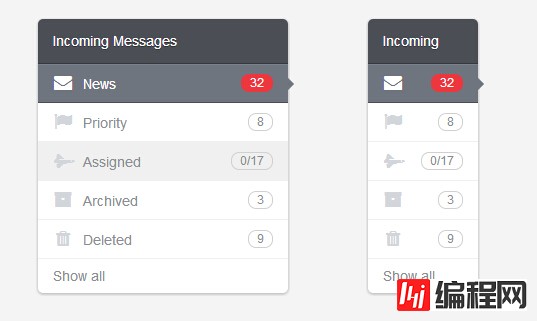
实现的代码。
html代码:
XML/html Code复制内容到剪贴板
<div class="l-main">
<div class="menu">
<header class="menu__header">
<h2 class="menu__header-title">
Incoming Messages</h2>
</header>
<div class="menu__body">
<ul class="nav">
<li class="nav__item"><a href="https://www.yisu.com" class="nav__item-link is-active">
<i class="fa fa-envelope nav__item-icon"></i><span class="nav__item-text">News</span>
<span class="badge badge--warning">32</span> </a></li>
<li class="nav__item"><a href="Https://www.yisu.com" class="nav__item-link"><i class="fa fa-flag nav__item-icon">
</i><span class="nav__item-text">Priority</span> <span class="badge">8</span> </a>
</li>
<li class="nav__item"><a href="https://www.yisu.com" class="nav__item-link"><i class="fa fa-space-shuttle nav__item-icon">
</i><span class="nav__item-text">Assigned</span> <span class="badge">0/17</span> </a>
</li>
<li class="nav__item"><a href="https://www.yisu.com" class="nav__item-link"><i class="fa fa-arcHive nav__item-icon">
</i><span class="nav__item-text">Archived</span> <span class="badge">3</span> </a>
</li>
<li class="nav__item"><a href="https://www.yisu.com" class="nav__item-link"><i class="fa fa-trash nav__item-icon">
</i><span class="nav__item-text">Deleted</span> <span class="badge">9</span> </a>
</li>
<li class="nav__item"><a href="https://www.yisu.com" class="nav__item-link"><span class="nav__item-text">
Show all</span> </a></li>
</ul>
</div>
</div>
<div class="menu menu--small">
<header class="menu__header">
<h2 class="menu__header-title">
Incoming</h2>
</header>
<div class="menu__body">
<ul class="nav">
<li class="nav__item"><a href="https://www.yisu.com" class="nav__item-link is-active"><i class="fa fa-envelope nav__item-icon">
</i><span class="badge badge--warning">32</span> </a></li>
<li class="nav__item"><a href="https://www.yisu.com" class="nav__item-link"><i class="fa fa-flag nav__item-icon">
</i><span class="badge">8</span> </a></li>
<li class="nav__item"><a href="https://www.yisu.com" class="nav__item-link"><i class="fa fa-space-shuttle nav__item-icon">
</i><span class="badge">0/17</span> </a></li>
<li class="nav__item"><a href="https://www.yisu.com" class="nav__item-link"><i class="fa fa-archive nav__item-icon">
</i><span class="badge">3</span> </a></li>
<li class="nav__item"><a href="https://www.yisu.com" class="nav__item-link"><i class="fa fa-trash nav__item-icon">
</i><span class="badge">9</span> </a></li>
<li class="nav__item"><a href="https://www.yisu.com" class="nav__item-link"><span class="nav__item-text">
Show all</span> </a></li>
</ul>
</div>
</div>
</div>
css代码:
CSS Code复制内容到剪贴板
body
{
background: #F4F4F4;
font-family: Arial, sans-serif;
font-size: 14px;
font-weight: lighter;
}
.l-main
{
width: 530px;
margin: 0 auto;
}
.menu
{
width: 250px;
margin: 40px;
background: #fff;
box-shadow: 0 1px 4px rgba(0, 0, 0, 0.3);
border-radius: 5px;
float: left;
}
.menu__header
{
background: #4B4F55;
border-bottom: 1px solid #353A40;
border-radius: 5px 5px 0 0;
}
.menu__header-title
{
color: #fff;
padding: 15px;
text-shadow: 0 1px 0 rgba(0, 0, 0, 0.4);
}
.menu__body
{
border-radius: 0 0 5px 5px;
}
.menu--small
{
width: 110px;
}
.nav
{
list-style: none;
}
.nav__item
{
position: relative;
}
.nav__item-link
{
padding: 10px 15px;
text-decoration: none;
color: #8B8E93;
display: block;
border-bottom: 1px solid #F0F0F0;
}
.nav__item-link:hover
{
background: #f0f0f0;
}
.nav__item-link.is-active
{
background: #6E757F;
color: #fff;
border-bottom-color: #4B4F55;
box-shadow: 0 1px 0 #7A828D inset;
}
.nav__item-link.is-active:after
{
content: '';
display: block;
position: absolute;
top: 50%;
rightright: -6px;
margin-top: -6px;
border-top: 6px solid transparent;
border-bottom: 6px solid transparent;
border-left: 6px solid #6E757F;
}
.nav__item-link.is-active .nav__item-icon
{
color: #fff;
}
.nav__item:last-child .nav__item-link
{
border-bottom: none;
}
.nav__item-icon
{
color: #D2D5DA;
width: 20px;
text-align: center;
font-size: 18px;
margin-right: 10px;
}
.badge
{
font-size: 12px;
padding: 2px 8px;
border: 1px solid #D1D1D1;
border-radius: 10px;
position: absolute;
top: 10px;
rightright: 15px;
}
.badge--warning
{
background: #ED373F;
border-color: #ED373F;
}
“怎么用纯css实现的漂亮导航菜单”的内容就介绍到这里了,感谢大家的阅读。如果想了解更多行业相关的知识可以关注编程网网站,小编将为大家输出更多高质量的实用文章!
--结束END--
本文标题: 怎么用纯css实现的漂亮导航菜单
本文链接: https://lsjlt.com/news/76094.html(转载时请注明来源链接)
有问题或投稿请发送至: 邮箱/279061341@qq.com QQ/279061341
2024-01-12
2023-05-20
2023-05-20
2023-05-20
2023-05-20
2023-05-20
2023-05-20
2023-05-20
2023-05-20
2023-05-20
回答
回答
回答
回答
回答
回答
回答
回答
回答
回答
0